- Beranda
- Komunitas
- Tech
- Programmer Forum
Modul Koneksi Data Basis Menggunakan Microsoft Access dan Visual Basic
TS
agusgejeh
Modul Koneksi Data Basis Menggunakan Microsoft Access dan Visual Basic
Sebelum membahas tata cara dan teknik pembuatan flexgrid, mari kita membahas terlebih dahulu bagaimana cara membuat koneksi MS Access pada Visual Basic 6.0. Ada beberapa cara untuk membuat koneksi menggunakan database pada Visual Basic, yaitu;
Menggunakan Tool Data (Adodc) yang berfungsi sebagai jembatan penghubung koneksi database dengan Visual basic. Selain menggunakan kedua tool, koneksi juga bisa dilakukan menggunakan modul atau kodingan koneksi yang diletakkan di modul itu sendiri, sehingga kita bisa memanggil perintah koneksi dari modyul tersebut tanpa menggunakan tool penghubung seperti Data dan Adodc
Fungsi ADODC(Ado Data Control)
Merupakan penghubung antara control-control pada form dengan database. ADODC memiliki sejumlah properti yang sanga penting terutama mengakses database. Ada dua properti utama yang harus di set pada ADODC;
1. Sumber koneksi yang terdapat pada tab-General yang berisi semua informasi yang memungkinkan untuk dapat mengakses database server.
2. Semua informasi mengenai RecordSource yang terdapat pada tab-RecordSource.
Fungsi DataGrid
Merupakan komponen yang disediakan pada Visual Basic untu menampilkan data dalam bentuk table. Untuk menggunakan DataGrid, anda perlu mengikuti sertakan Microsoft DataGridControl6.0
Mungkin itu penjelasan singkat dari penjelasan diatas. Sekarang kita buat koneksi data basic . buka aplikasi Microsoft Access 2010 untuk database.
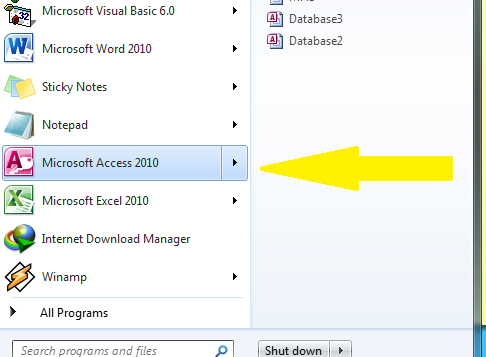
Sesudah muncul seperti gambar dibawah ini.
Klik menu file > new (atau klik icon new, atau klik create new file)
Tulis nama database misalnya tugasvb.dmb
Save as type diganti dengan Microsoft Access Database (2000 format)
Ok.....
Sesudah menyimpan database pilih create
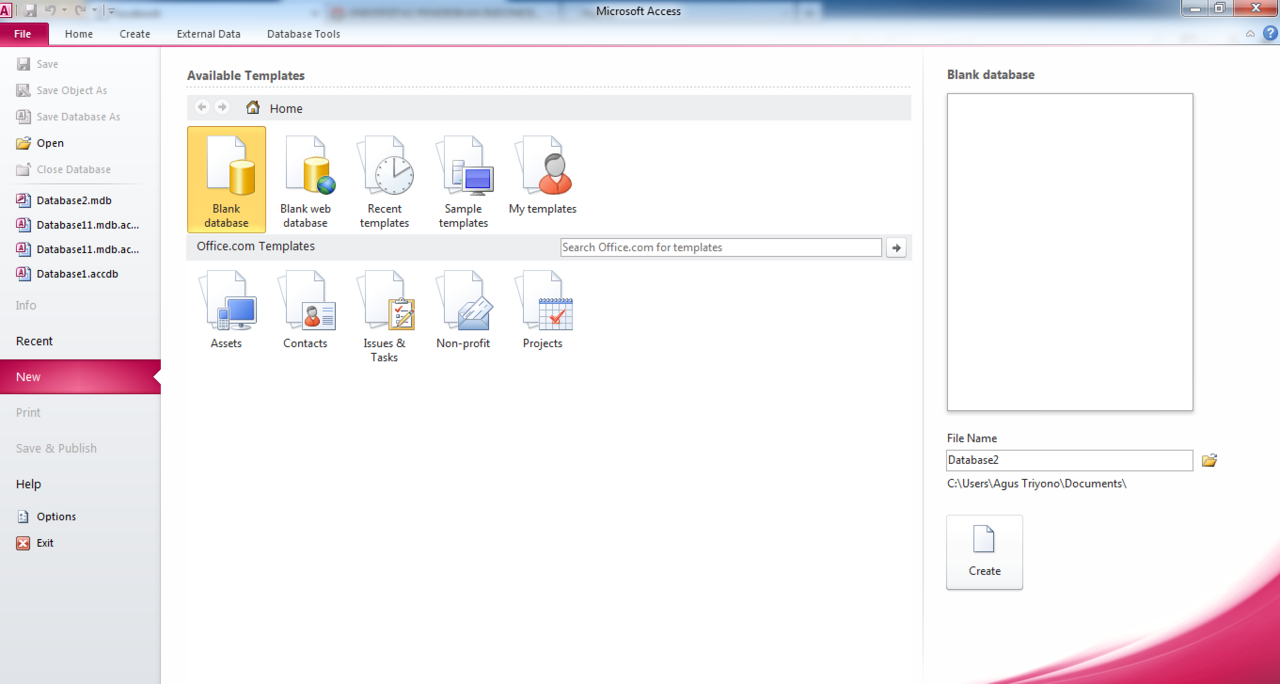
Jika sudah tampil, kemudian klik kanan pada tabel1 seperti gambar ini.
Klik kanan pilih Design View
Pilih Save as (simpan nama sesuai keinginan anda )
Ok
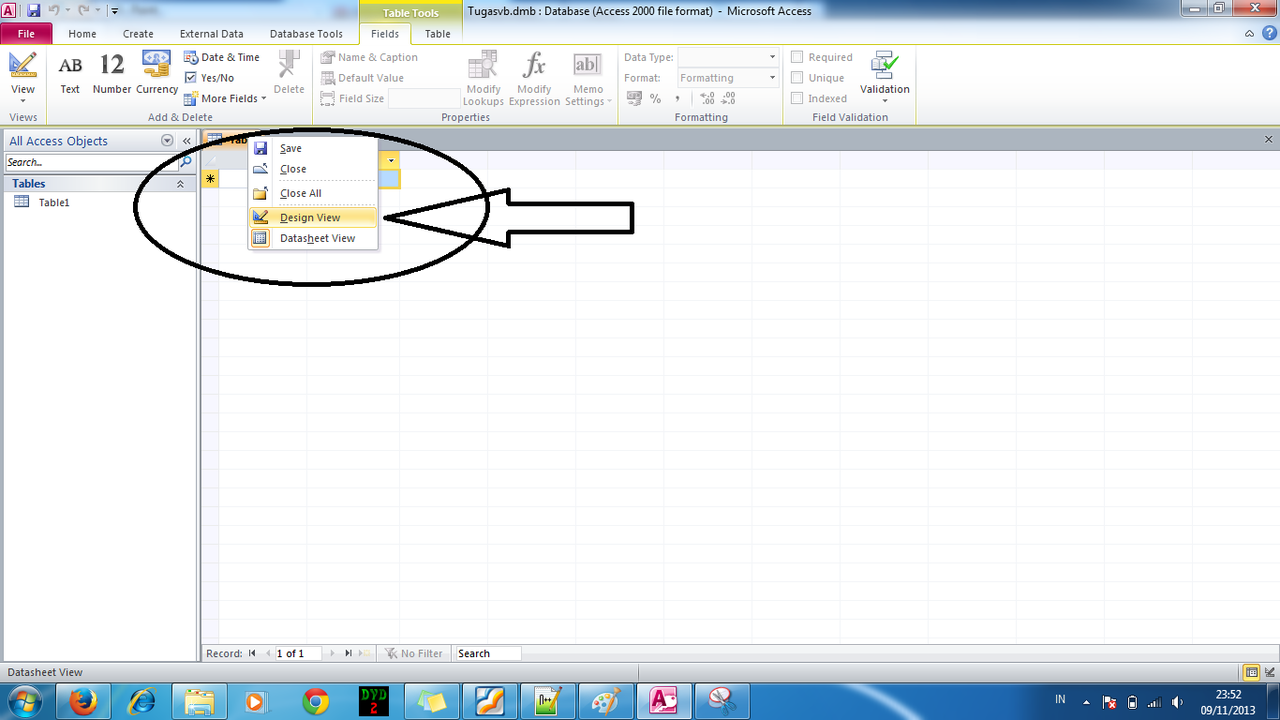
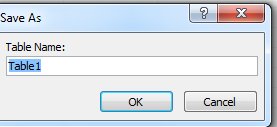
Jika sudah isi Field Name yang sudah kita buat, dan isi data type sesuai dengan field name.
[img]http://s.kaskus.id/images/2013/11
/12/6071023_20131112102902.PNG[/img]
Bila sudah mengisi Field Name yang kita buat tadi, kemudian kursor letakkan di tabel MHS pilih Data_sheet view
OK

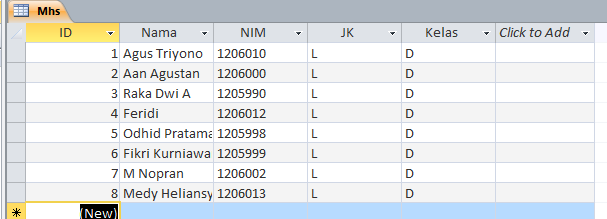
Kemudian isi tabel Mhs yang kita buat dari Field Name tadi. Jika sudah simpan kembali database tersebut. Dan jika sudah kemudian buka aplikasi Visual Basic 6.0
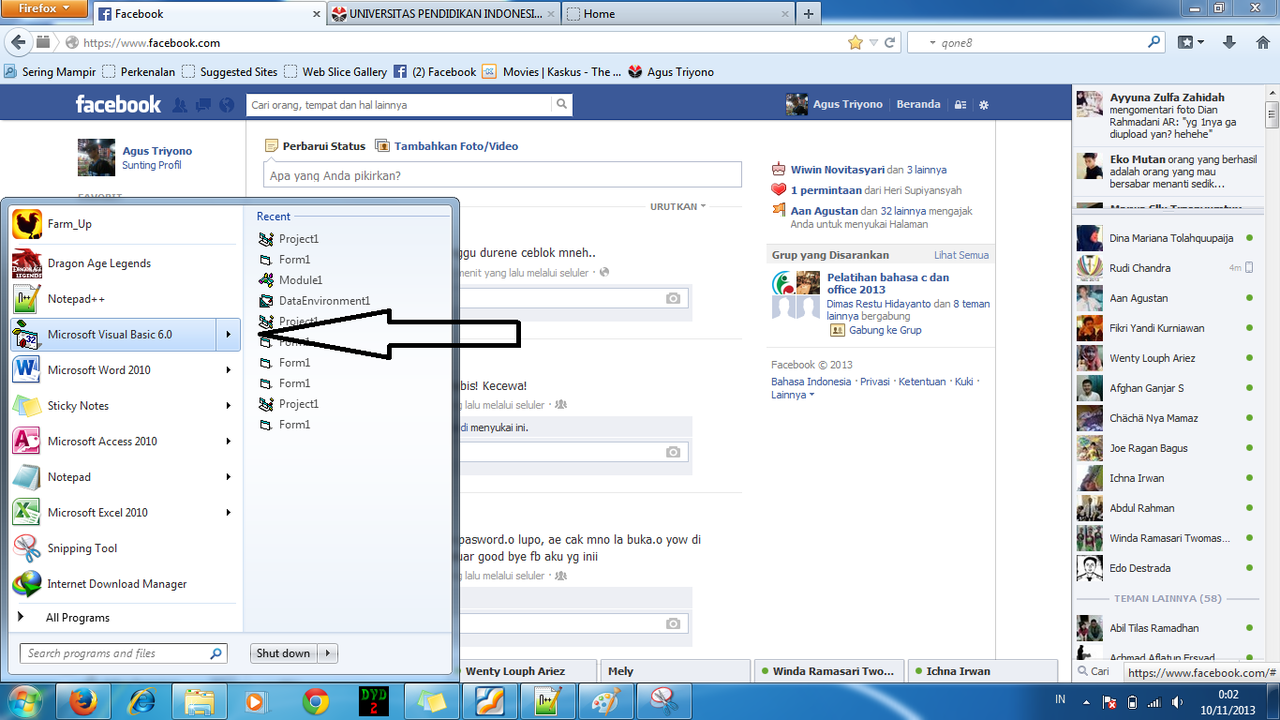
Kemudian pilih standard EXE, kemudian Open
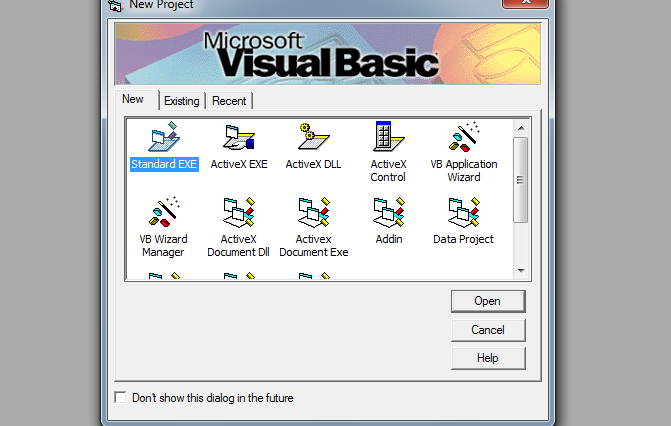
Caranya Klik Pada menu : Project > Components ...akan muncul tampilan sebagai berikut..
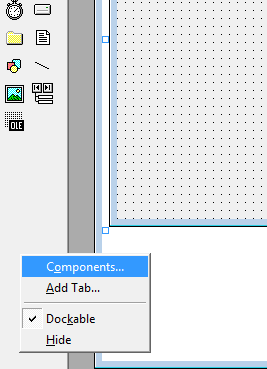
Dan akan muncul kayak gini
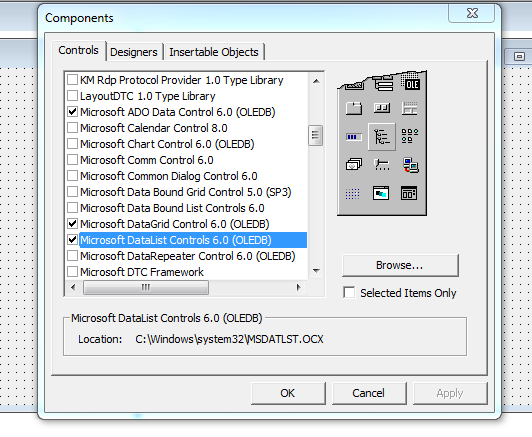
Dari sini pilih :
• Microsoft Ado Data Control 6.0 (OLEDB)
• Microsoft DataGrid Control 6.0 (OLEDB)
• Microsoft ADO Data Control 6.0
Setelah itu Tambahkan Elemen Adodc ke Form , Nama dari dari Obyek yang baru di Tambahkan itu adalah Adodc1. Sehingga pada Form1 akan tampil Sebagai berikut
Klik Pada Obyek Adodc1, kemudian klik kanan sehingga sehingga muncul tampilan sebagai berikut, Lalu Pilih ADODC Properties.
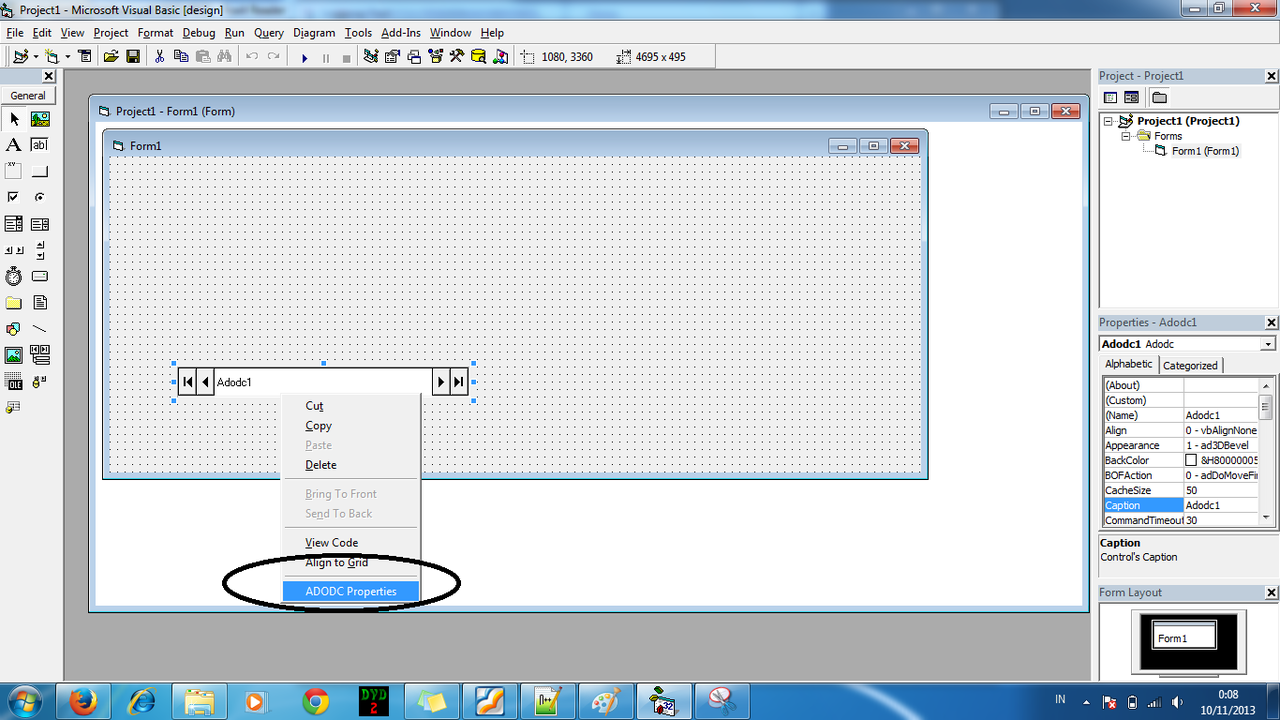
Setelah meng-klik ADODC Properties , maka akan muncul tampilan sebagai berikut :
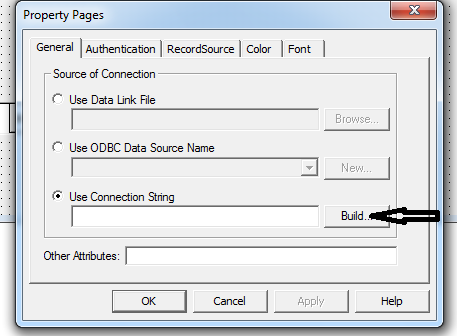
Lalu pilih pilihan terakhir Use Connection Sting
Kemudian Tekan Tombol Build yang ada di sebelah Use Connectioan String
Setelah itu akan muncul Tampilan sebagai berikut;
Lalu pilih Microsoft Jet 4.0 OLE DB Provider
Kemudian tekan Tombol Next
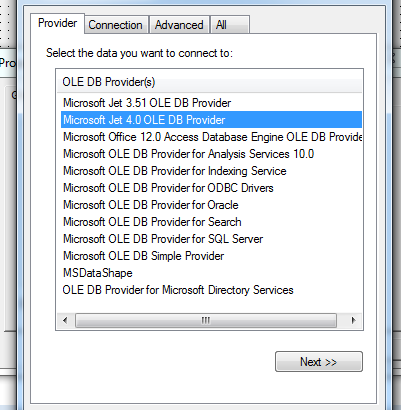
Jika sudah Setelah itu akan muncul Tampilan sebagai berikut :
Pada Select or Enter a database name , klik pada tombol
untuk memilih nama DataBase-nya.

Lalu Cari di Folder mana file Access-nya di simpan, lalu klik file tersebut terus klik Open.
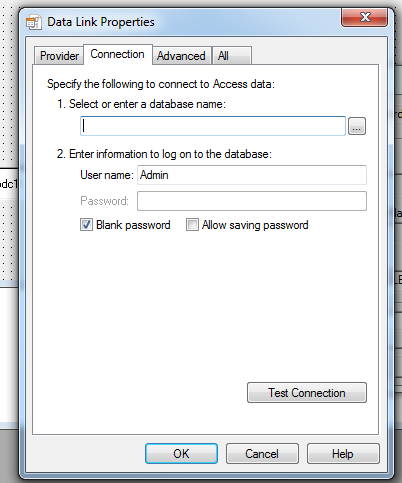
Pilih data yang sudah kita buat di dalam aplikasi Microsoft Access dengan nama tadi, kemudian open
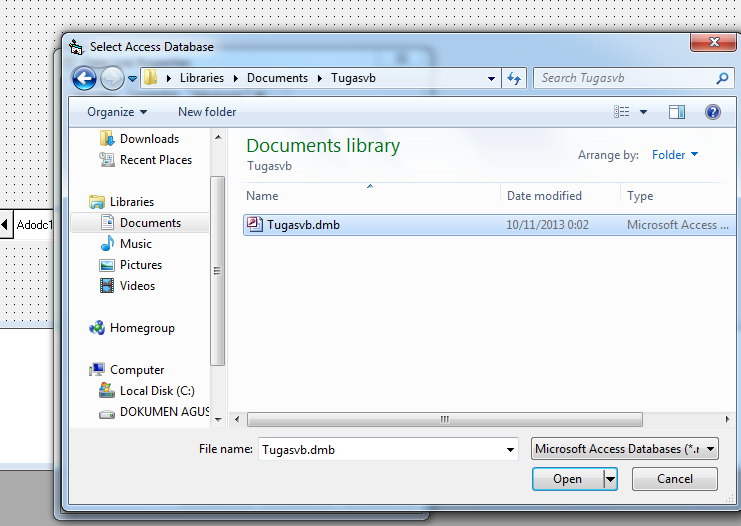
Klik pada Tab RecordSource , Sehingga muncul tampilan seperti ini :
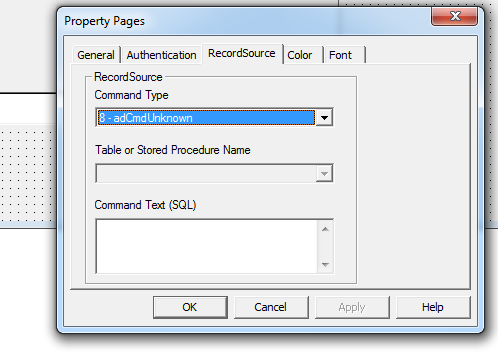
Pada Command Type Pilih 2-adCmdTable , kemudian pada bagian Table Pilih Mhs, Setelah itu klik tombol OK .
8-adCmdUnknown : menentukan bahwa CommandType sebagai bentuk yang tidak
dapat didefinisikan.
1-adCmdText : menentukan bahwa CommandType sebagai suatu text atau stored
precedure.
2-adCmdTable : menentukan bahwa CommandType sebagai suatu tabel
4-adCmdStoredProc : menentukan bahwa CommandType sebagai stored
procedure
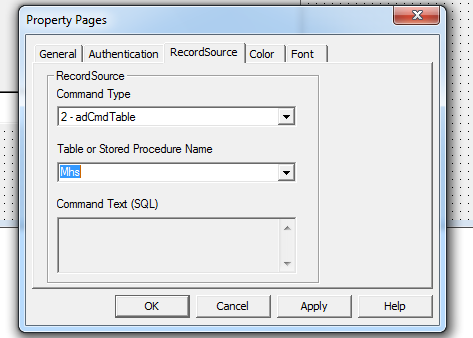
Letakkan kursor pada tabel dataGrid1
Pada bagian datasource Isi dengan mhs Adodc1
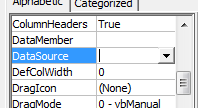
Jika sudah selesai kemudian tampilan data dengan F5 atau icon star , dan jika sudah atur lah sesuai dengan anda, kemudian simpan data dengan save projetc
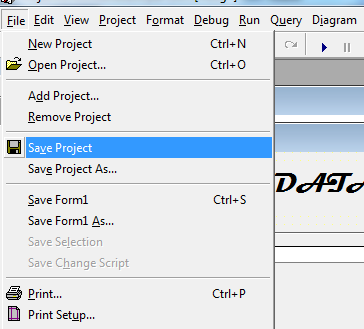
Isi file name sesuai dengan keinginan anda, dan ingat buatlah folder baru untuk menyimpan dari database microsoft access dan vb6.0 agar bisa menjalankan koneksi database.
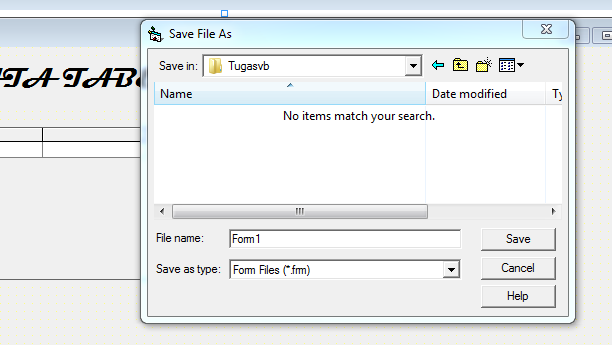
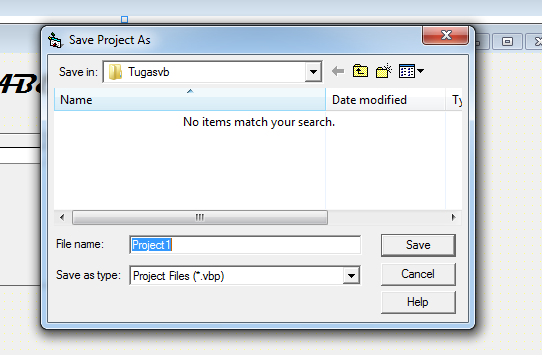
Dan ini hasil program vb6.0 yang saya buat,,,,
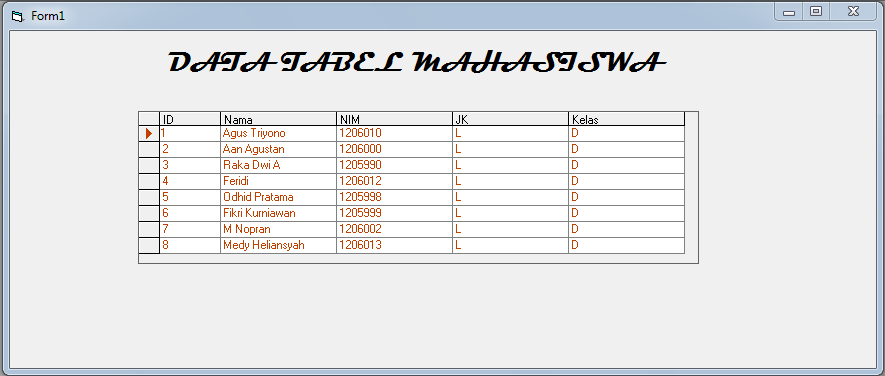
Mungkin itu langkah-langkah membuat koneksi dari aplikasi microsoft access dan vb6.0 . dan buatlah sekreatif anda agar tampilan semenarik mungkin... jika ada kata-kata salah dan kurang mengerti dari isi modul saya, mohon maaf ya gan. Trimakasih ya
Tim Asdos dan Modul Asdos
Teman-teman yang sudah membantu
Asrama Putra Upi Lantai 4
blacknet92.blogspot.com/2013/03/cara-koneksi-database-access-pada.html
tekno.smilecodes.com/2013/02/cara-menghubungkan-vb6-dengan-berbagai.html
untuk memperjelas ini link gann [url]http://www.4*shared.com/rar/YNcWlo-L/Tugasvb.html[/url]
Menggunakan Tool Data (Adodc) yang berfungsi sebagai jembatan penghubung koneksi database dengan Visual basic. Selain menggunakan kedua tool, koneksi juga bisa dilakukan menggunakan modul atau kodingan koneksi yang diletakkan di modul itu sendiri, sehingga kita bisa memanggil perintah koneksi dari modyul tersebut tanpa menggunakan tool penghubung seperti Data dan Adodc
Fungsi ADODC(Ado Data Control)
Merupakan penghubung antara control-control pada form dengan database. ADODC memiliki sejumlah properti yang sanga penting terutama mengakses database. Ada dua properti utama yang harus di set pada ADODC;
1. Sumber koneksi yang terdapat pada tab-General yang berisi semua informasi yang memungkinkan untuk dapat mengakses database server.
2. Semua informasi mengenai RecordSource yang terdapat pada tab-RecordSource.
Fungsi DataGrid
Merupakan komponen yang disediakan pada Visual Basic untu menampilkan data dalam bentuk table. Untuk menggunakan DataGrid, anda perlu mengikuti sertakan Microsoft DataGridControl6.0
Mungkin itu penjelasan singkat dari penjelasan diatas. Sekarang kita buat koneksi data basic . buka aplikasi Microsoft Access 2010 untuk database.
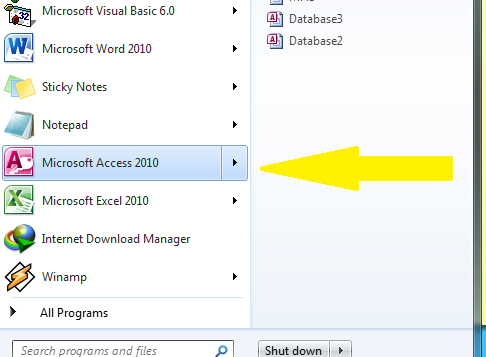
Sesudah muncul seperti gambar dibawah ini.
Klik menu file > new (atau klik icon new, atau klik create new file)
Tulis nama database misalnya tugasvb.dmb
Save as type diganti dengan Microsoft Access Database (2000 format)
Ok.....
Sesudah menyimpan database pilih create
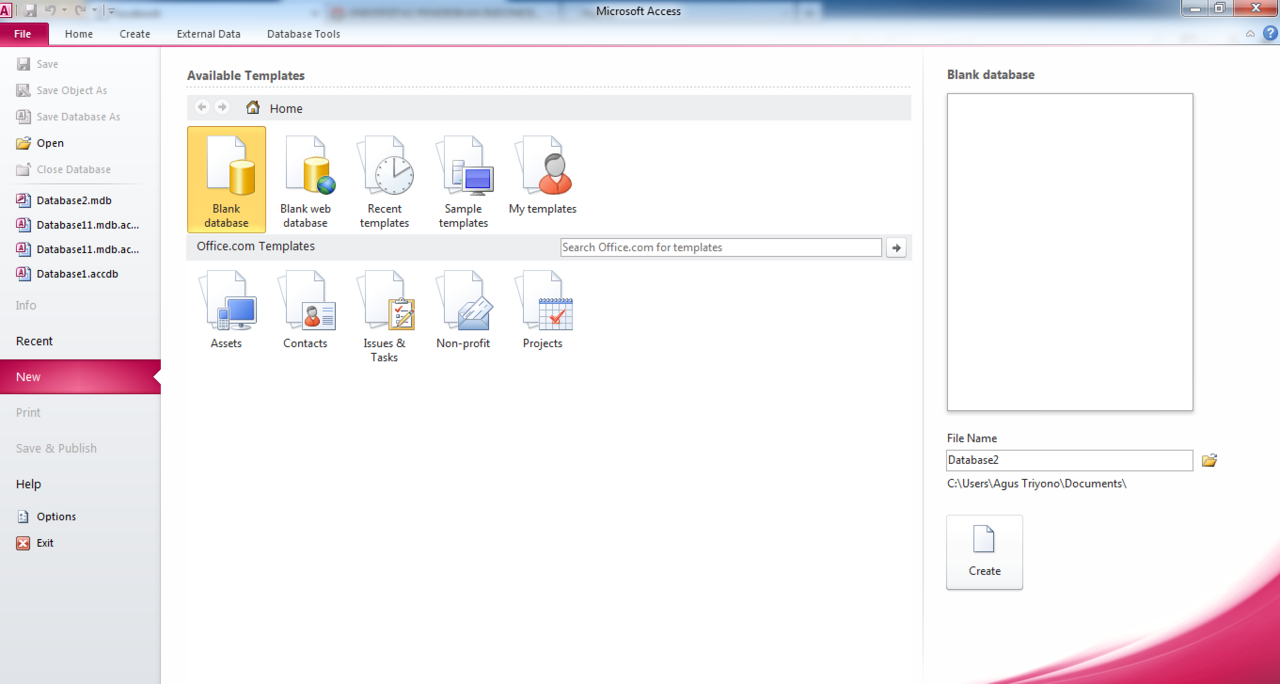
Jika sudah tampil, kemudian klik kanan pada tabel1 seperti gambar ini.
Klik kanan pilih Design View
Pilih Save as (simpan nama sesuai keinginan anda )
Ok
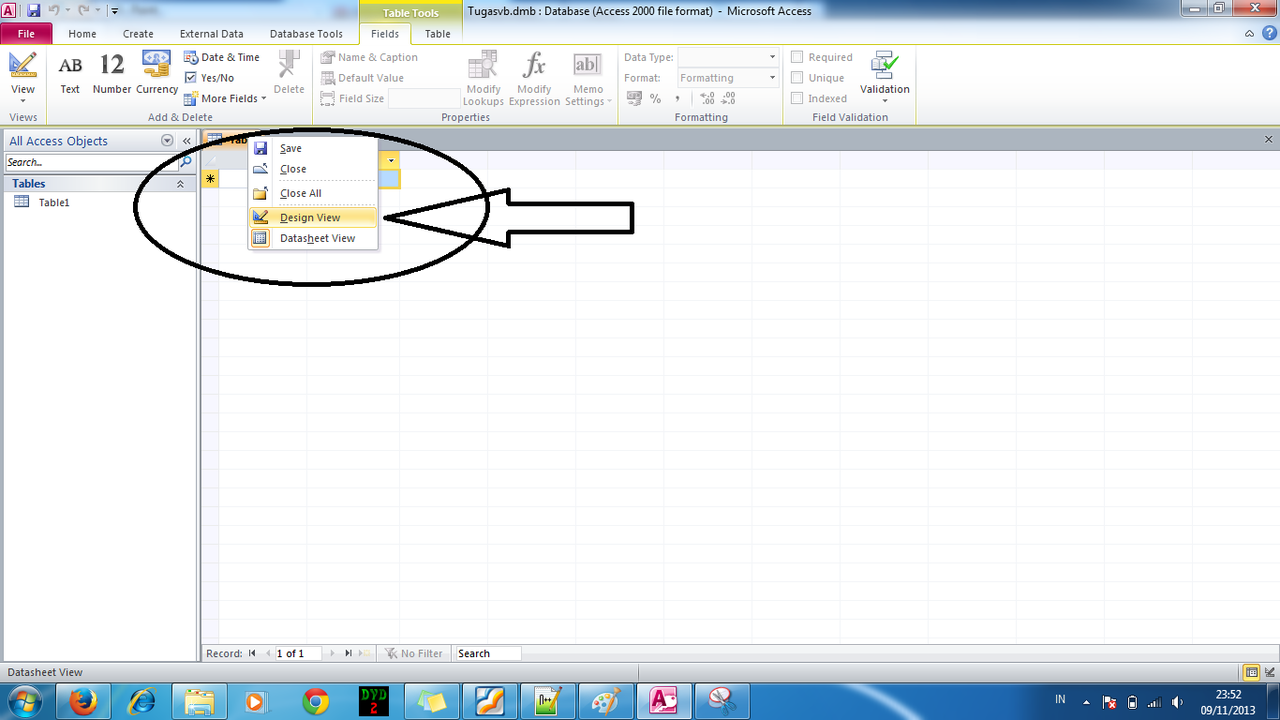
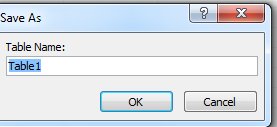
Jika sudah isi Field Name yang sudah kita buat, dan isi data type sesuai dengan field name.
[img]http://s.kaskus.id/images/2013/11
/12/6071023_20131112102902.PNG[/img]
Bila sudah mengisi Field Name yang kita buat tadi, kemudian kursor letakkan di tabel MHS pilih Data_sheet view
OK

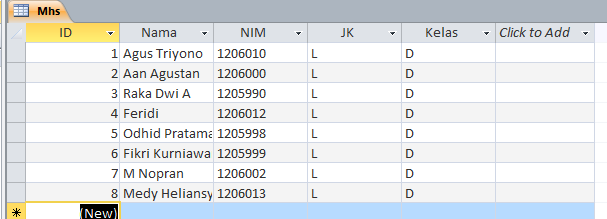
Kemudian isi tabel Mhs yang kita buat dari Field Name tadi. Jika sudah simpan kembali database tersebut. Dan jika sudah kemudian buka aplikasi Visual Basic 6.0
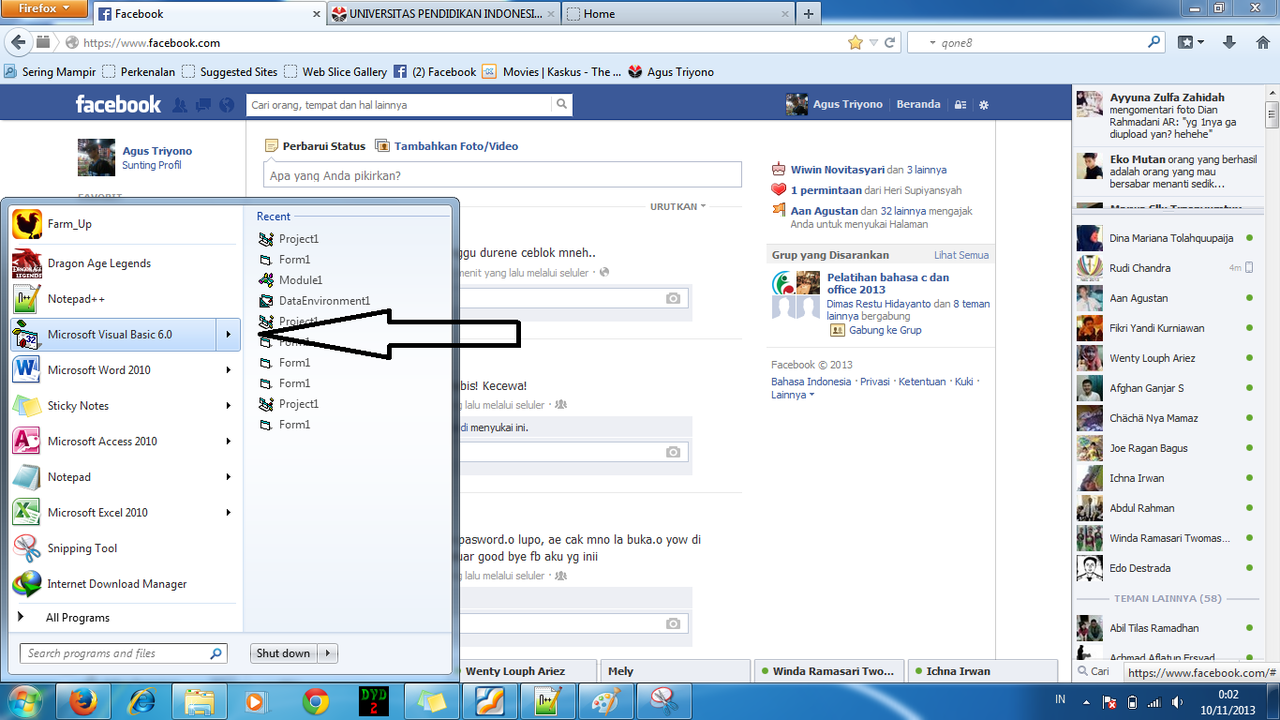
Kemudian pilih standard EXE, kemudian Open
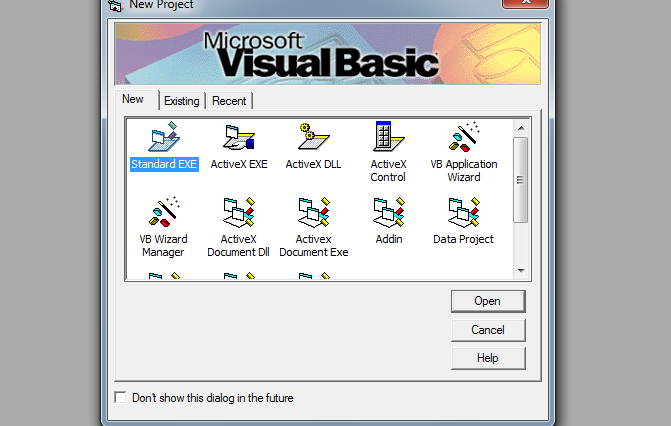
Caranya Klik Pada menu : Project > Components ...akan muncul tampilan sebagai berikut..
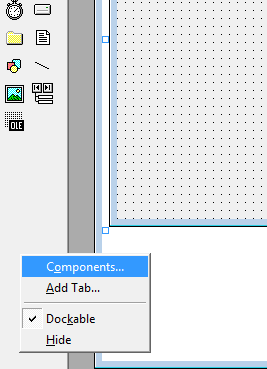
Dan akan muncul kayak gini
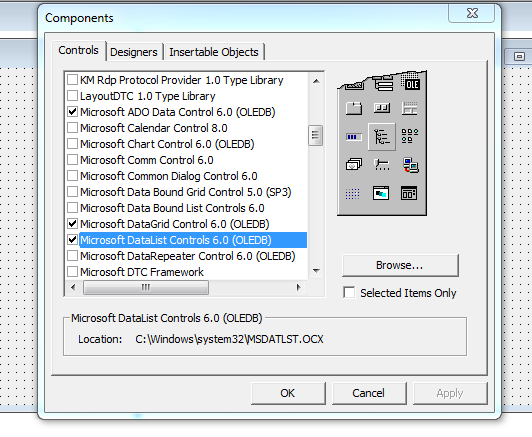
Dari sini pilih :
• Microsoft Ado Data Control 6.0 (OLEDB)
• Microsoft DataGrid Control 6.0 (OLEDB)
• Microsoft ADO Data Control 6.0
Setelah itu Tambahkan Elemen Adodc ke Form , Nama dari dari Obyek yang baru di Tambahkan itu adalah Adodc1. Sehingga pada Form1 akan tampil Sebagai berikut
Klik Pada Obyek Adodc1, kemudian klik kanan sehingga sehingga muncul tampilan sebagai berikut, Lalu Pilih ADODC Properties.
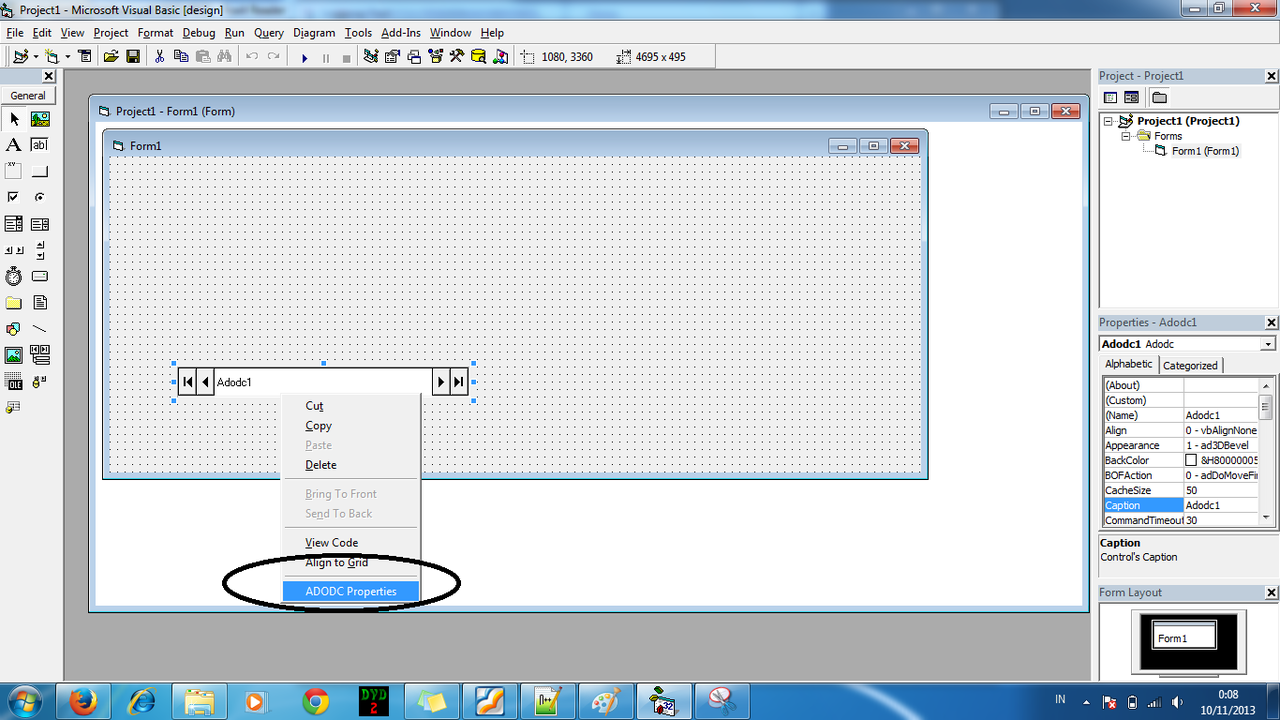
Setelah meng-klik ADODC Properties , maka akan muncul tampilan sebagai berikut :
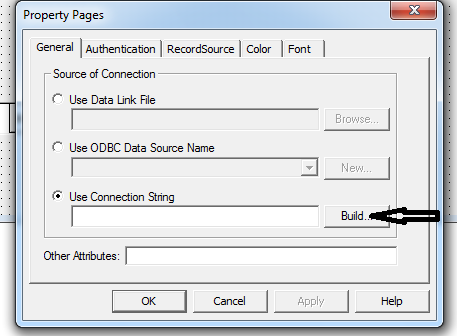
Lalu pilih pilihan terakhir Use Connection Sting
Kemudian Tekan Tombol Build yang ada di sebelah Use Connectioan String
Setelah itu akan muncul Tampilan sebagai berikut;
Lalu pilih Microsoft Jet 4.0 OLE DB Provider
Kemudian tekan Tombol Next
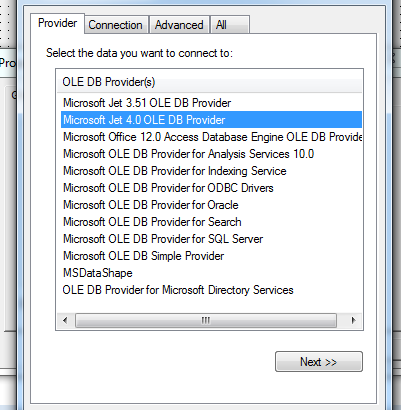
Jika sudah Setelah itu akan muncul Tampilan sebagai berikut :
Pada Select or Enter a database name , klik pada tombol
untuk memilih nama DataBase-nya.

Lalu Cari di Folder mana file Access-nya di simpan, lalu klik file tersebut terus klik Open.
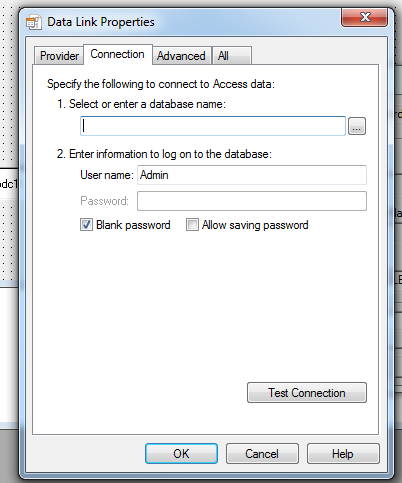
Pilih data yang sudah kita buat di dalam aplikasi Microsoft Access dengan nama tadi, kemudian open
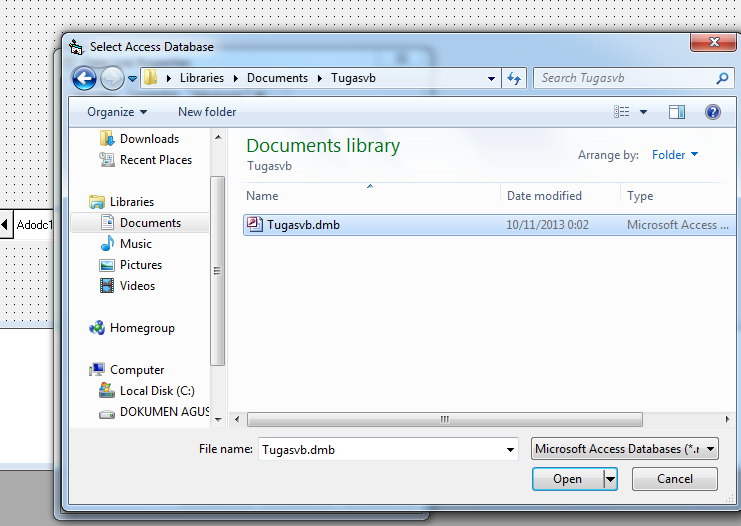
Klik pada Tab RecordSource , Sehingga muncul tampilan seperti ini :
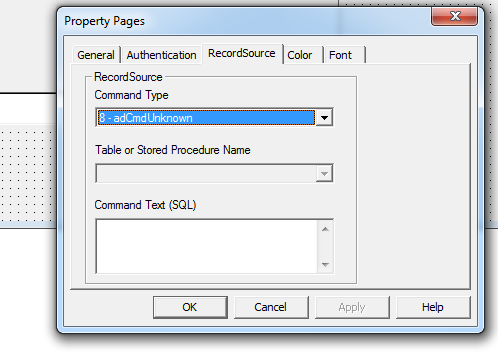
Pada Command Type Pilih 2-adCmdTable , kemudian pada bagian Table Pilih Mhs, Setelah itu klik tombol OK .
8-adCmdUnknown : menentukan bahwa CommandType sebagai bentuk yang tidak
dapat didefinisikan.
1-adCmdText : menentukan bahwa CommandType sebagai suatu text atau stored
precedure.
2-adCmdTable : menentukan bahwa CommandType sebagai suatu tabel
4-adCmdStoredProc : menentukan bahwa CommandType sebagai stored
procedure
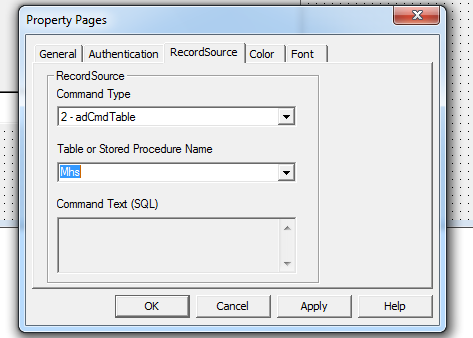
Letakkan kursor pada tabel dataGrid1
Pada bagian datasource Isi dengan mhs Adodc1
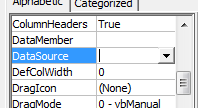
Jika sudah selesai kemudian tampilan data dengan F5 atau icon star , dan jika sudah atur lah sesuai dengan anda, kemudian simpan data dengan save projetc
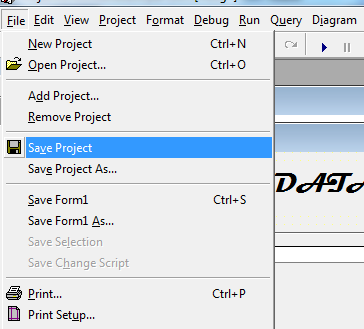
Isi file name sesuai dengan keinginan anda, dan ingat buatlah folder baru untuk menyimpan dari database microsoft access dan vb6.0 agar bisa menjalankan koneksi database.
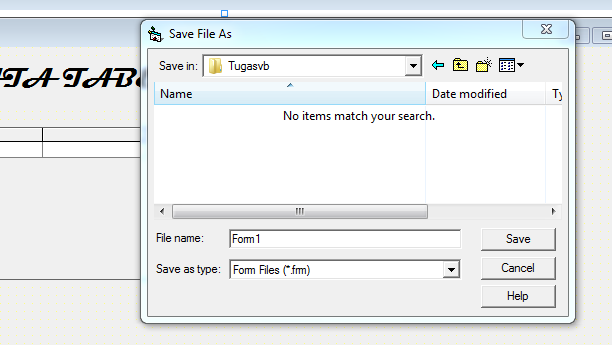
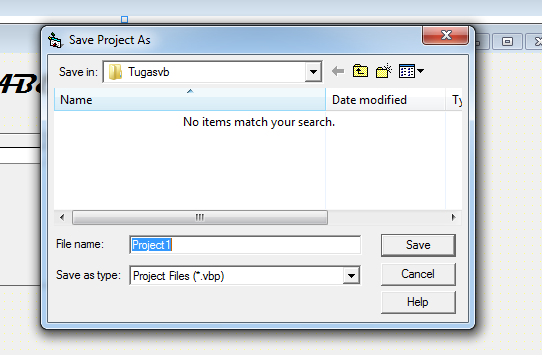
Dan ini hasil program vb6.0 yang saya buat,,,,
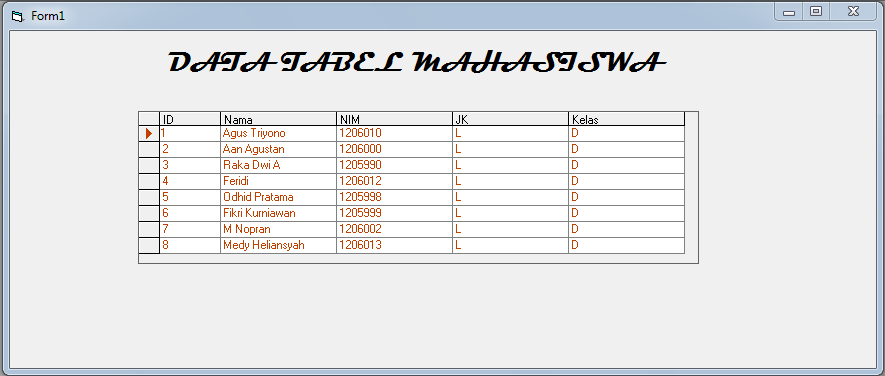
Mungkin itu langkah-langkah membuat koneksi dari aplikasi microsoft access dan vb6.0 . dan buatlah sekreatif anda agar tampilan semenarik mungkin... jika ada kata-kata salah dan kurang mengerti dari isi modul saya, mohon maaf ya gan. Trimakasih ya
SELAMAT MENCOBA
REFERENSI
Tim Asdos dan Modul Asdos
Teman-teman yang sudah membantu
Asrama Putra Upi Lantai 4
blacknet92.blogspot.com/2013/03/cara-koneksi-database-access-pada.html
tekno.smilecodes.com/2013/02/cara-menghubungkan-vb6-dengan-berbagai.html
untuk memperjelas ini link gann [url]http://www.4*shared.com/rar/YNcWlo-L/Tugasvb.html[/url]
Diubah oleh agusgejeh 13-11-2013 00:31
0
11.2K
0
Komentar yang asik ya
Komentar yang asik ya
Komunitas Pilihan